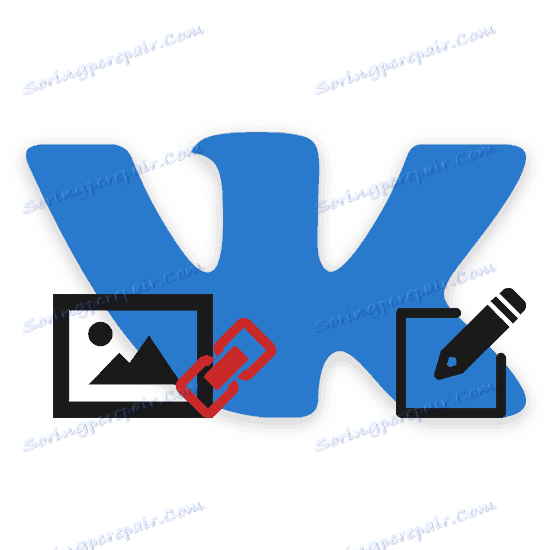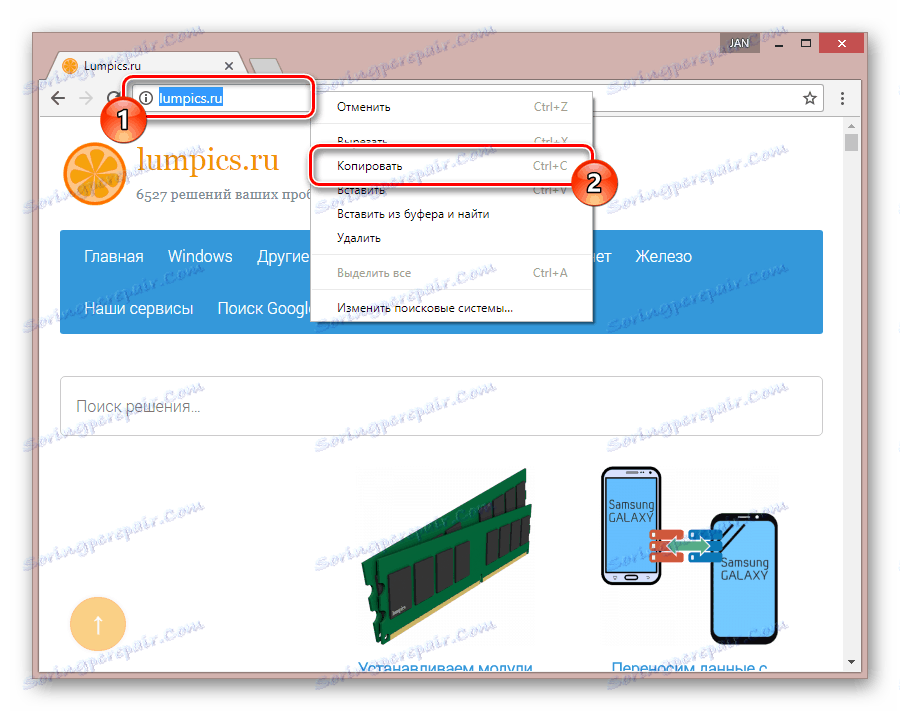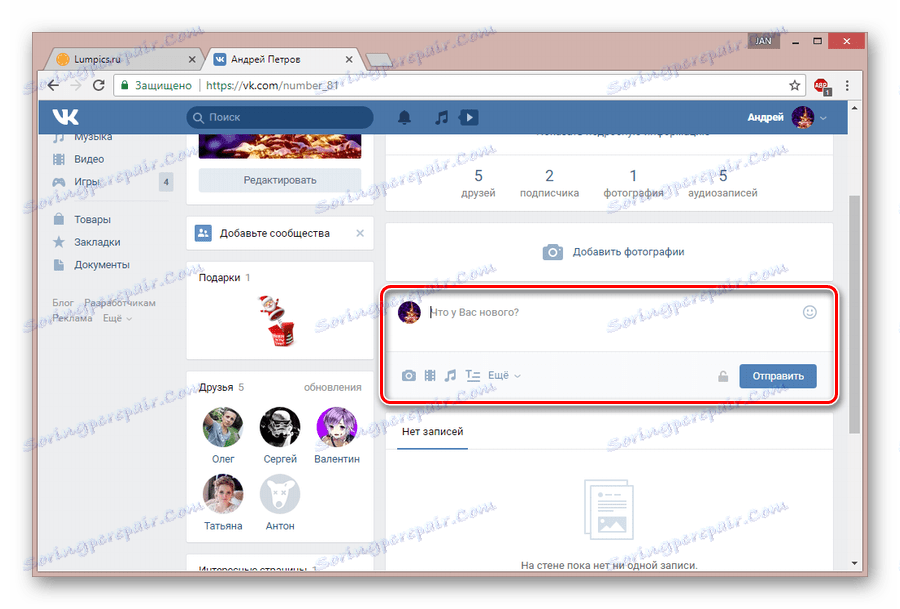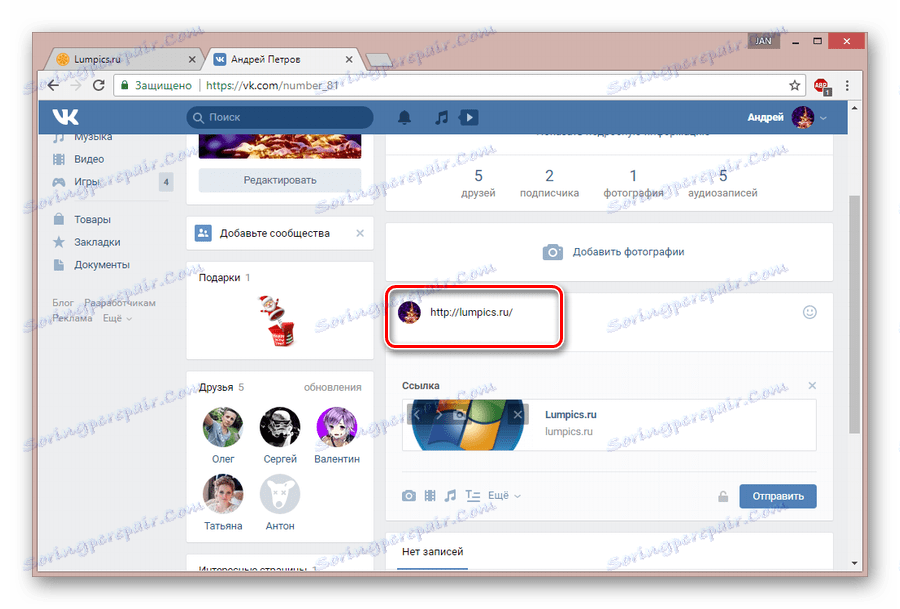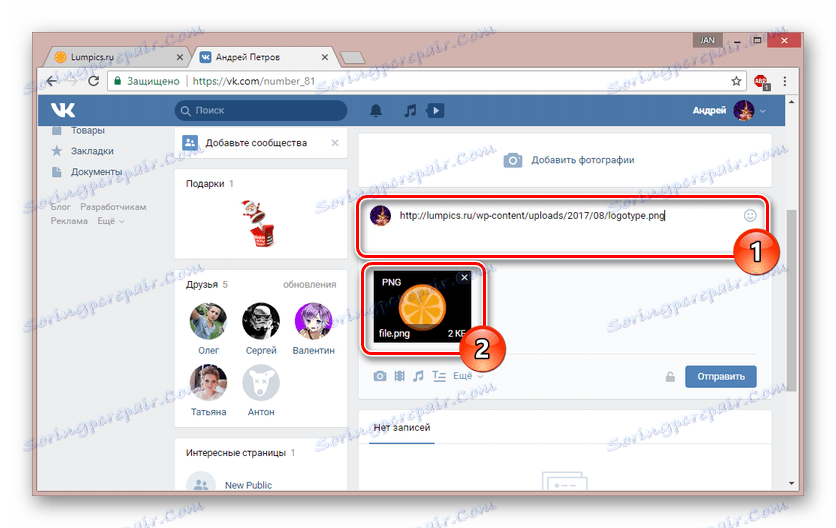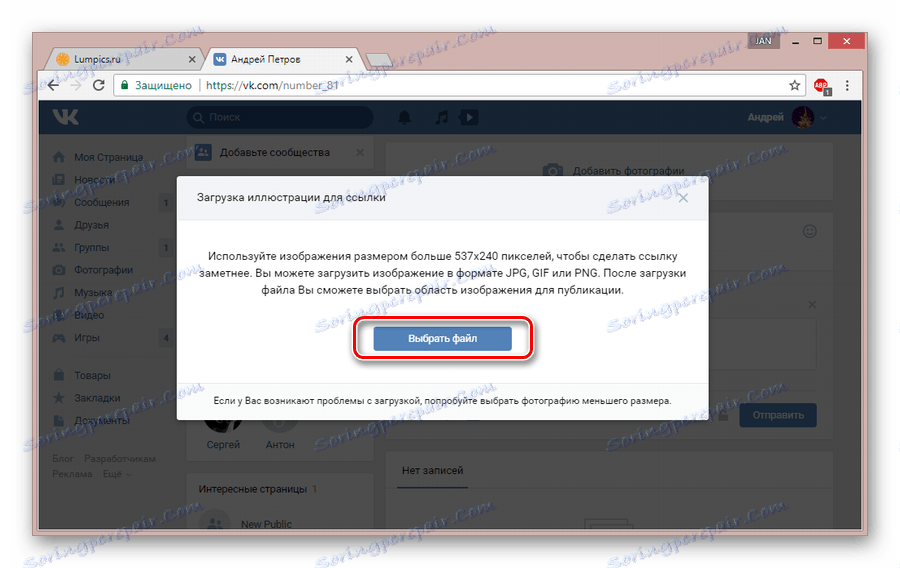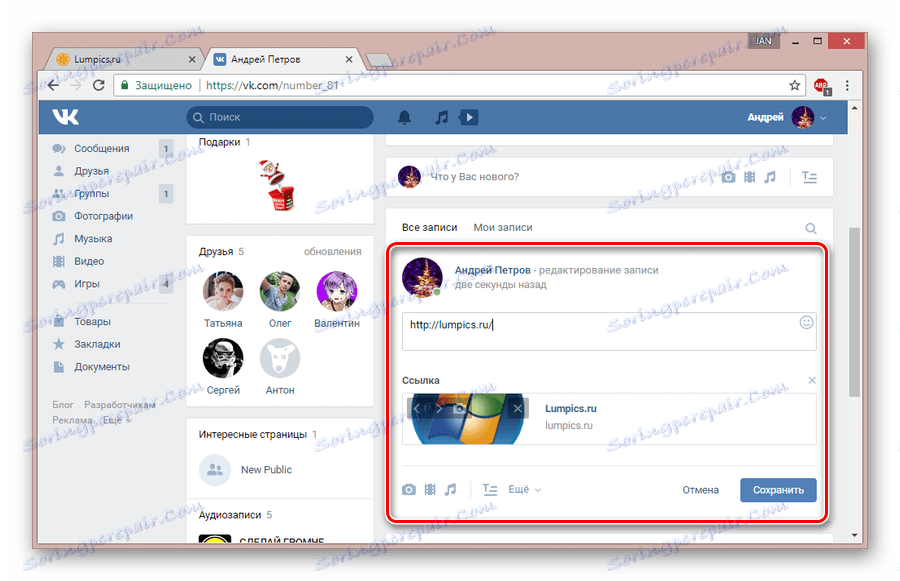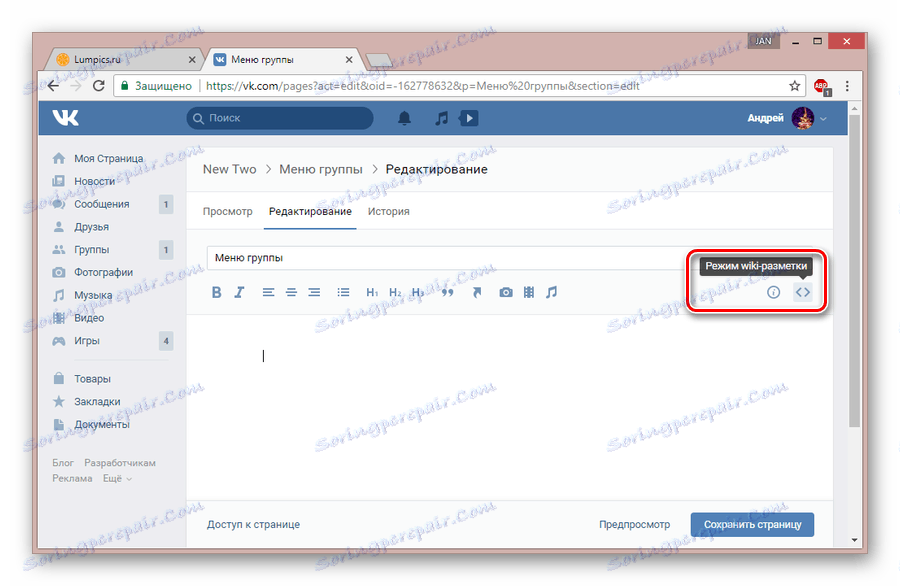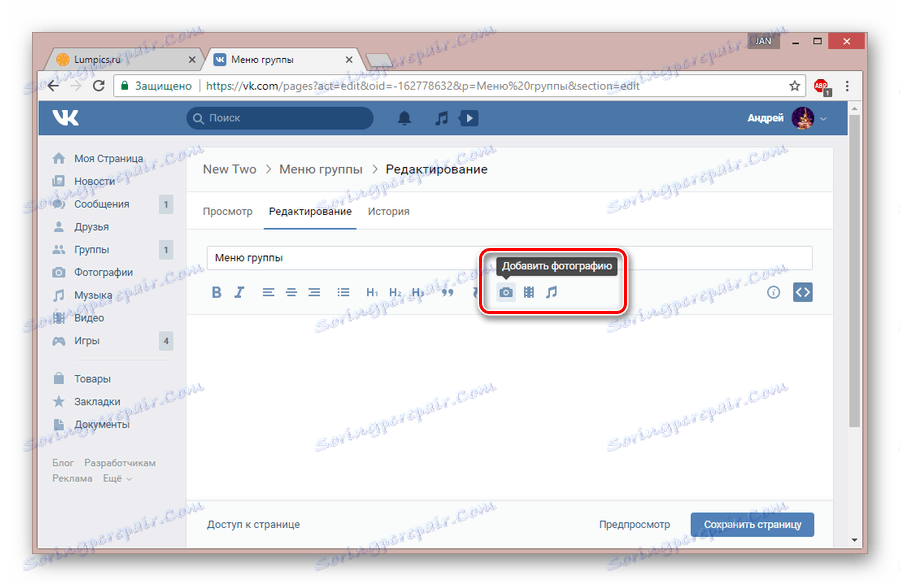نحوه ایجاد پیوند تصویر VKontakte
در شبکه اجتماعی VKontakte، اغلب شما می توانید پست های حاوی تصاویر را پیدا کنید، با کلیک کردن بر روی آن، شما را به مکان دیگری می برد، بقیه قسمت VK یا سایت شخص ثالث. بعدا ما در مورد چگونگی انجام این کار به صورت خود صحبت خواهیم کرد.
محتوا
پیوند تصویر VK را بنویسید
تا به امروز، برای ایجاد چنین تصویری، می توان آن را کاملا محدود به ویژگی های استاندارد سایت VKontakte، شبیه به عملکرد مشخص URL ها در متن است. در این مورد، شما می توانید با استفاده از چندین روش در یک زمان، با توجه به الزامات مورد نظر برای نتیجه، به کار خود ادامه دهید.
همچنین ببینید: چگونه یک متن پیوند VK ایجاد کنیم
روش 1: ضبط جدید
این روش، با توجه به اجرای احتمالی هر دو بر روی دیوار مشخصات شخصی و در نوار اجتماعی، تنها واحد جهانی است. علاوه بر این، شما می توانید عکس را با یک آدرس URL در صفحه دیگری از کاربر VC قرار دهید، اما در صورت عدم وجود محدودیت های حریم خصوصی.
- ابتدا لازم است یک لینک برای تصویر را با کپی کردن آن از نوار آدرس مرورگر تهیه کنید. در این مورد، به جای آدرس کامل، یک نسخه کوتاه نیز کار خواهد کرد. اما توجه داشته باشید که تصویر فقط می تواند به یک آدرس معتبر متصل شود.
![پیوند را به یک سایت شخص ثالث در مرورگر کپی کنید]()
همچنین ببینید: چگونه لینک های VK را کوتاه کنیم
در مورد این روش و همه موارد بعدی، حذف پیشوند "http" و "www" مجاز است.
- یک پست جدید ایجاد کنید، اما عجله نکنید تا آن را منتشر کنید.
![یک پست جدید در دیوار VK ایجاد کنید]()
جزئیات بیشتر: چگونه یک VK رکورد ایجاد کنیم
- فیلد اصلی متن را با یک لینک قبلا کپی شده پر کنید.
![اضافه کردن لینک به رکورد جدید VKontakte]()
آدرس باید از کلیپ بورد اضافه شود و به صورت دستی وارد نشود!
- در حال حاضر یک بلوک جدید در پایین پست نمایش داده می شود که شامل یک تصویر به صورت خودکار مطابق با توضیحات متن است.
![لینک به لینک VK اضافه شد]()
در این مرحله می توانید نسخه متنی لینک را حذف کنید.
- پیش نمایش ها را می توان با استفاده از طیف استاندارد تغییرات تغییر داد.
- اگر یک URL مستقیم را به تصویر مشخص کرده اید، آن را به عنوان یک پیوست منظمی به پست اضافه می کنید.
![تصویر اضافه شده توسط لینک به ورودی VKontakte]()
همین امر برای ویدیو از سایت های میزبانی پشتیبانی می شود.
- برای رفتن به افزودن پیش نمایش خود، روی نماد "انتخاب تصویر خود" کلیک کنید .
- در پنجره ای که ظاهر می شود، روی دکمه "انتخاب فایل" کلیک کنید و مسیر را به تصویر پیوست شده مشخص کنید.
![انتخاب تصویر خود را برای لینک VKontakte]()
VK هیچ گونه محدودیتی در اندازه فایل اعمال نمی کند، اما بهتر است از یک تصویر با وضوح حداقل 537 × 240 پیکسل استفاده کنید.
- پس از انتظار برای دانلود برای تکمیل، از ابزارهای انتخاب برای انتخاب منطقه عکس فوری مورد نظر استفاده کنید.
- در نتیجه یک پیوند با یک تصویر در زیر بلوک متن نمایش داده می شود.
- پست منتشر شده یک پیوست مربوط به URL اضافه شده و عکس دریافت خواهد کرد.
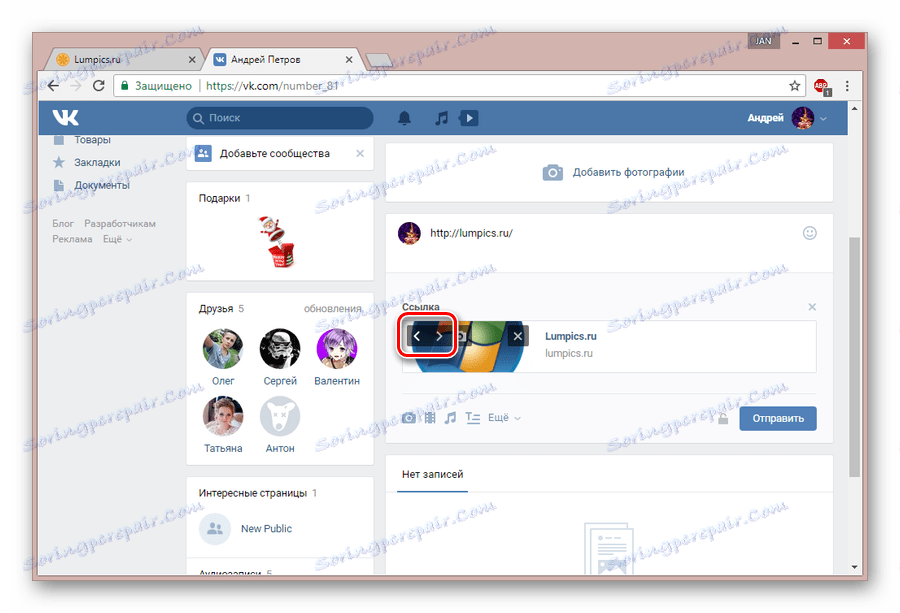
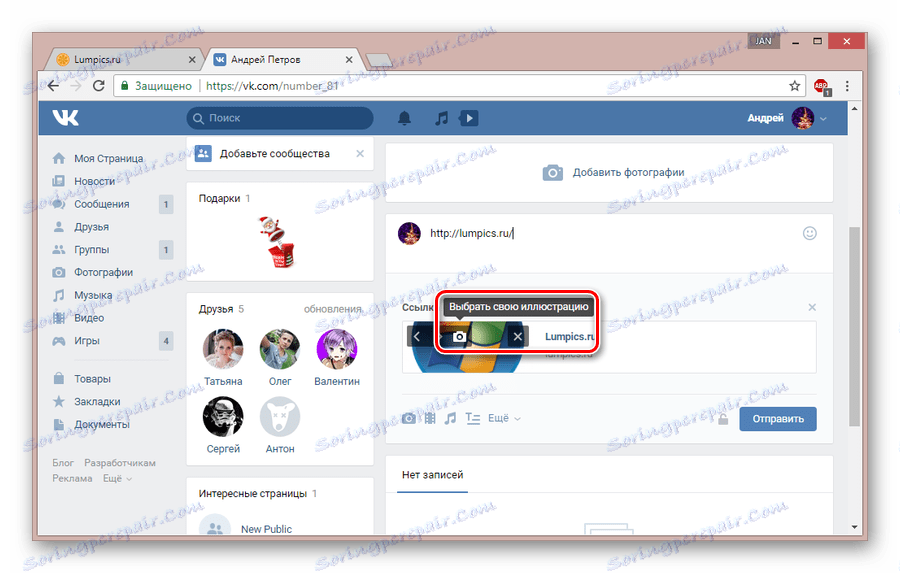
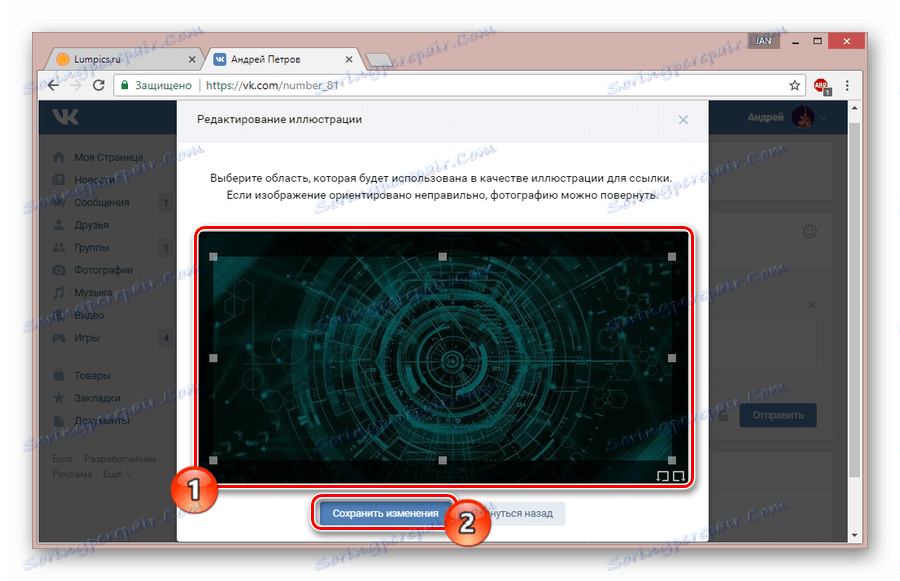
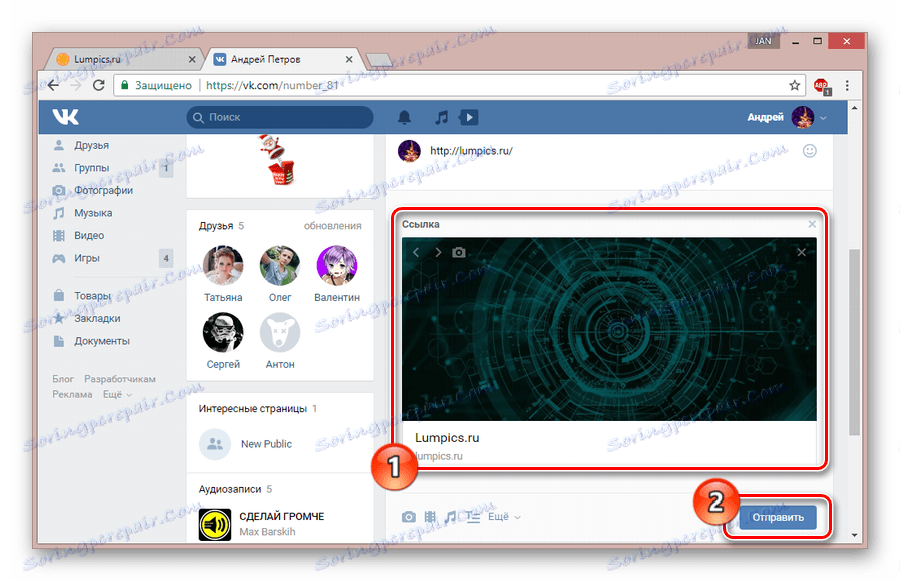
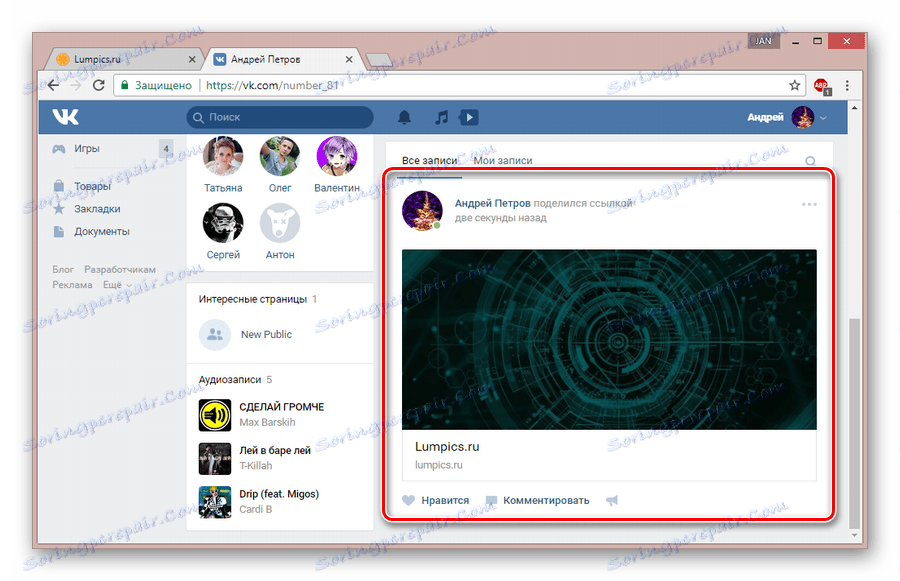
علاوه بر همه موارد فوق، ارزش چندین تفاوت دیگر را نیز مورد توجه قرار می دهد.
- اگر شما دارای حقوق دسترسی به ویرایش رکوردها هستید، می توانید لینک را مستقیما در زمان تغییر آنها وارد کنید.
![هنگام ویرایش یک ورودی VKontakte، لینک ها را وارد کنید]()
همچنین ببینید: چگونه برای ویرایش سوابق VK
- هنگام ایجاد پیام های جدید و کار با نظرات ممکن است یک عکس با آدرس URL منتشر کنید.
- در مورد گفتگوها، شما نمیتوانید یک تصویر برای لینک خودتان آپلود یا انتخاب کنید.
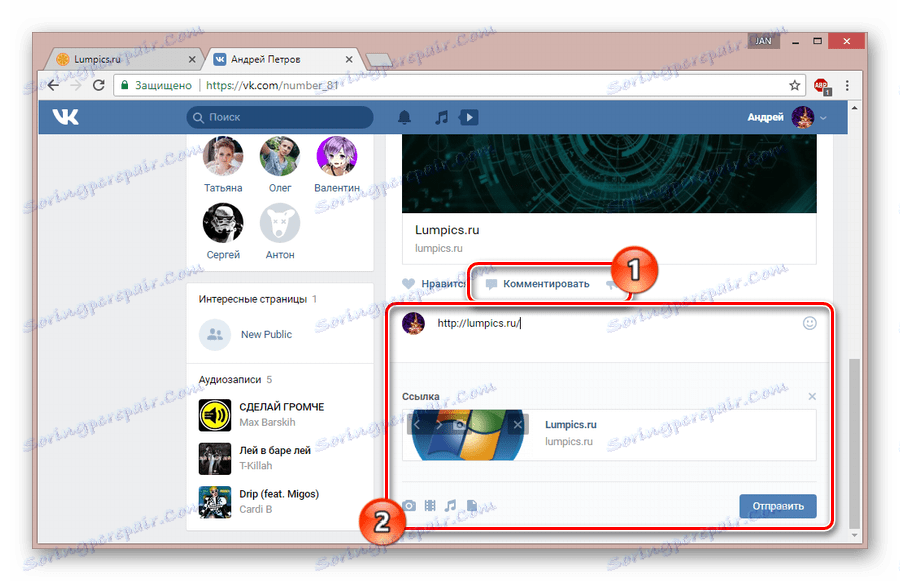
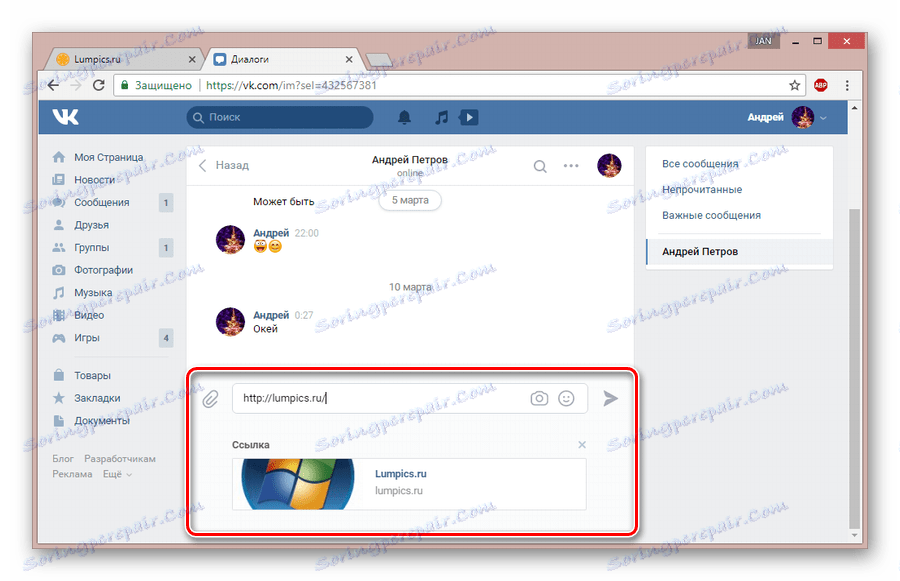
به هر نحوی که هستید، به یاد داشته باشید - امکان افزودن یک لینک با محتوای گرافیکی به رکورد امکان پذیر است.
روش 2: توجه داشته باشید
اگر به دلایلی شما از اولین گزینه راضی نیستید، می توانید یک URL را با یک عکس از طریق بخش "یادداشت ها" اضافه کنید . در این حالت، این روش برای استفاده تنها در خوراک خبری در دیوار پروفایل مناسب است.
همچنین ببینید: ایجاد و حذف یادداشت ها VK
- از دستورالعمل های ذکر شده، برای ایجاد یک رکورد جدید، به یک فرم بروید و یک یادداشت اضافه کنید.
- پس از باز شدن پنجره Create Note، محتوای اصلی را آماده کنید.
- با کلیک بر روی دکمه سمت چپ ماوس در منطقه مناسب، نماد "اضافه کردن عکس" را در نوار ابزار انتخاب کنید.
- در پنجره "پیوست عکس"، روی دکمه "آپلود عکس" کلیک کنید و سپس تصویر دلخواه را باز کنید.
- بر روی تصویری که در فضای کار ویرایشگر وجود دارد کلیک کنید.
- پارامترهای اصلی را در رابطه با اندازه تصویر و متن جایگزین تنظیم کنید.
- در کادر متن لینک، URL کامل صفحه دلخواه را در سایت قرار دهید.
- اگر یک مکان خاص را در سایت VKontakte مشخص کنید، لینک را می توان کاهش داد. با این حال، برای این منظور بهتر است از حالت نشانه گذاری ویکی استفاده کنید، که ما در زیر بحث خواهیم کرد.
- شما می توانید آماده سازی تصویر را با استفاده از دکمه "ذخیره" کامل کنید.
- خروج از ویرایشگر با کلیک بر روی "ذخیره و پیوست ضمیمه" جعبه.
- پس از انتشار چنین رکوردی، می توانید تأیید کنید که لینک در حال کار با کلیک کردن بر روی منطقه با تصویر پردازش شده قبلی در پنجره مشاهده یادداشت است.
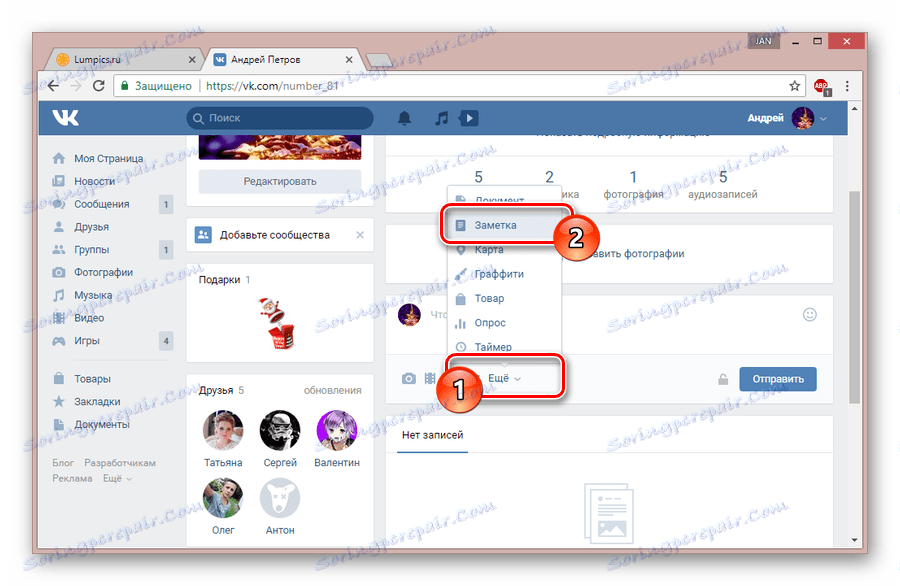
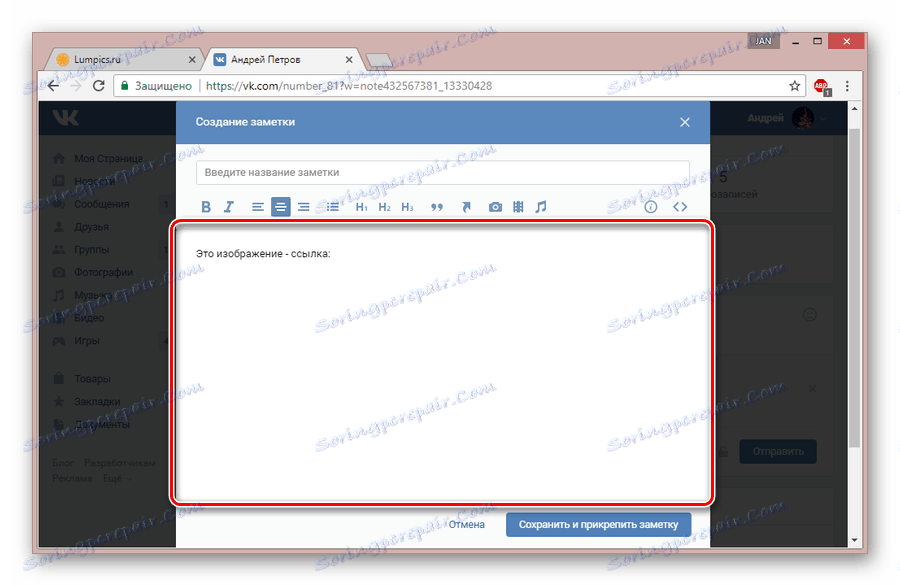
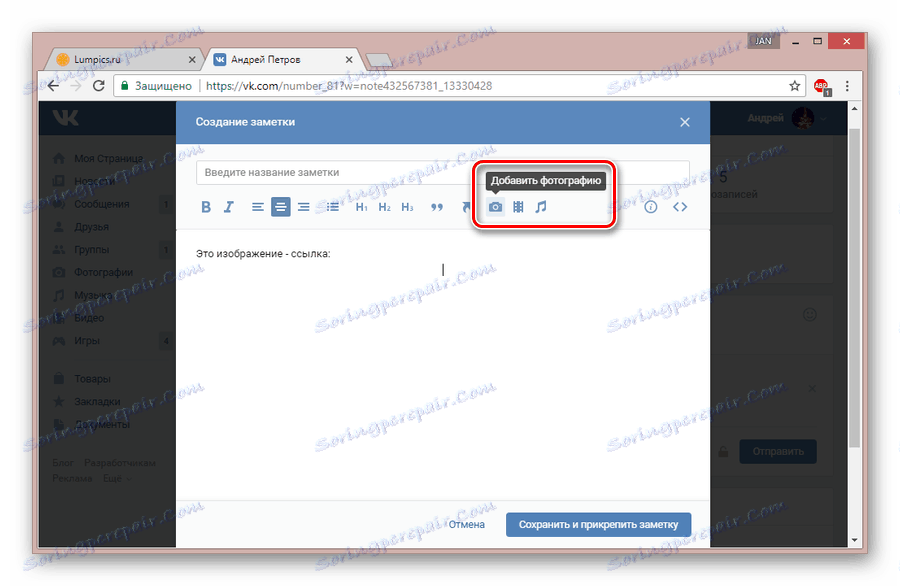
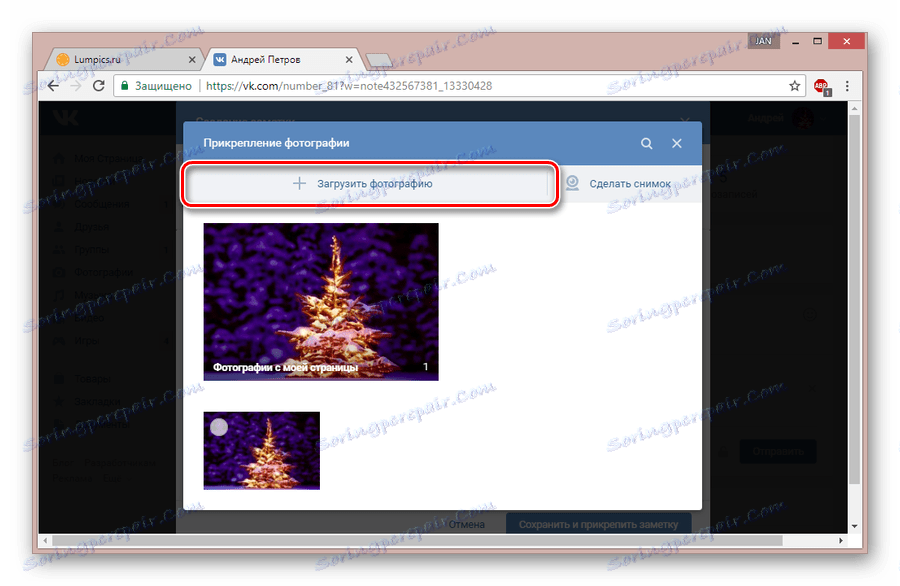
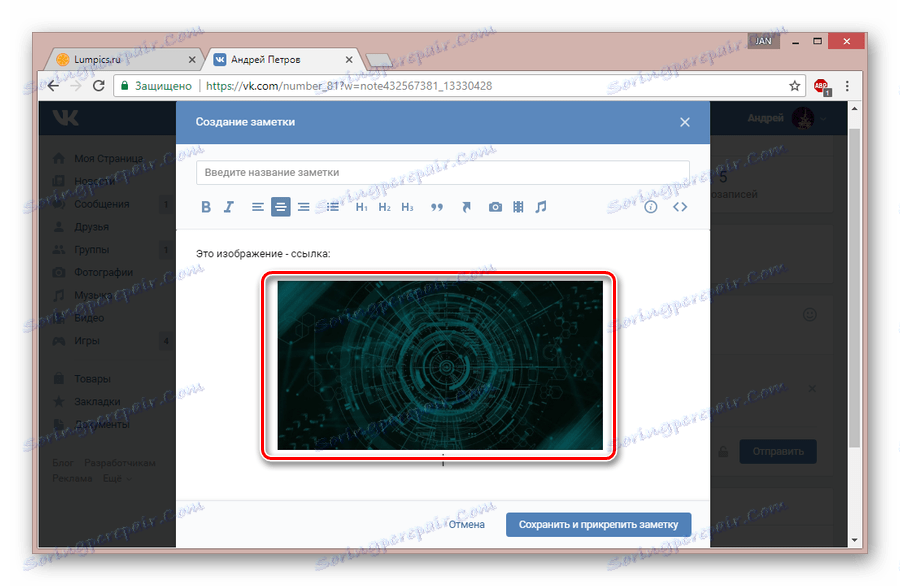


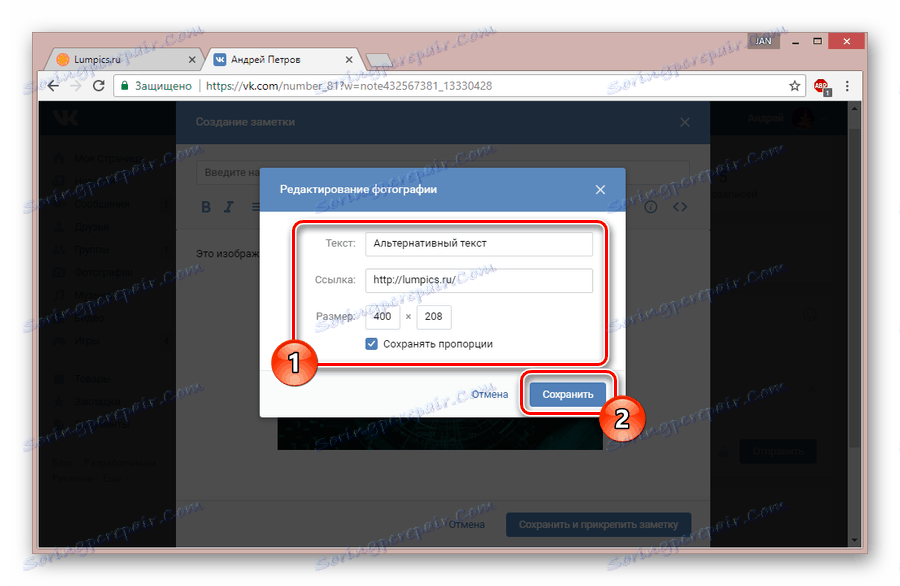
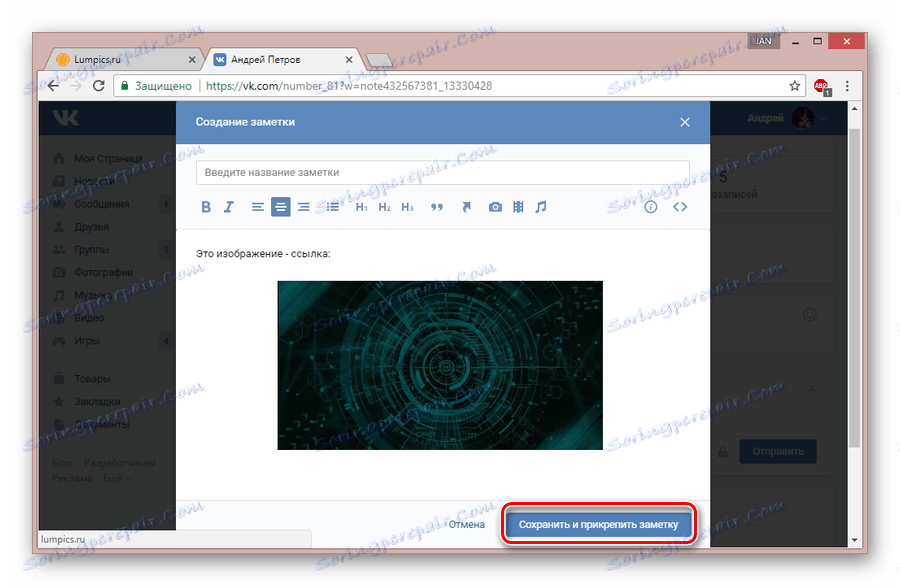
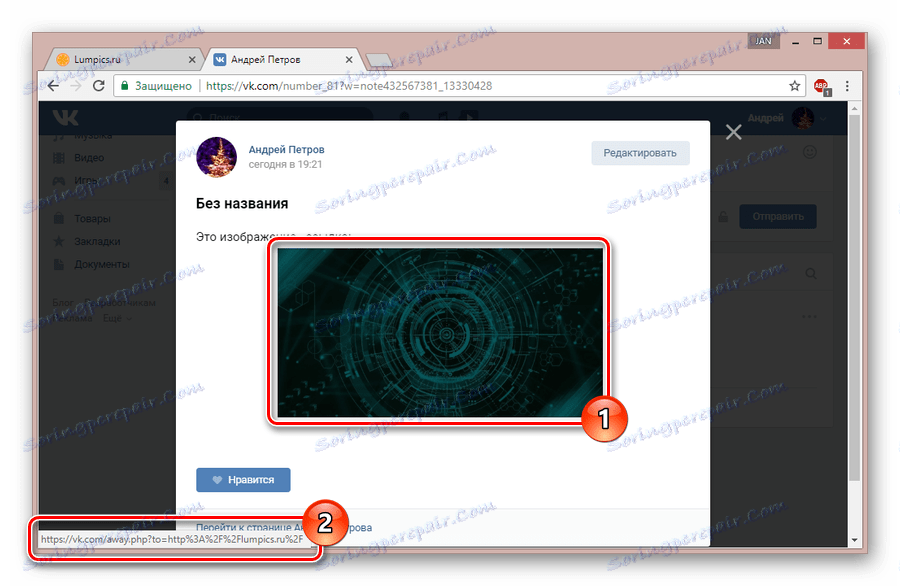
در صورت هر گونه مشکل، شما باید به روش زیر توجه کنید، که اجازه می دهد تا ثبات بیشتری در کار این پیوندها ایجاد کنید. اگر این کمک نمی کند، سؤالات خود را در نظرات بپرسید.
روش 3: علامتگذاری ویکی
شما می توانید نشانه گذاری ویکی در شبکه اجتماعی VK فقط در مکان های خاص استفاده کنید، که مخصوصا برای جامعه اهمیت دارد. با استفاده از استفاده از این زبان، می توان یک منوی متنی و گرافیکی را اجرا کرد.
همچنین ببینید: نحوه ایجاد منو VK
در مورد یک گروه، شما باید از این قابلیت به صورت دستی استفاده کنید، زیرا در ابتدا خاموش است.
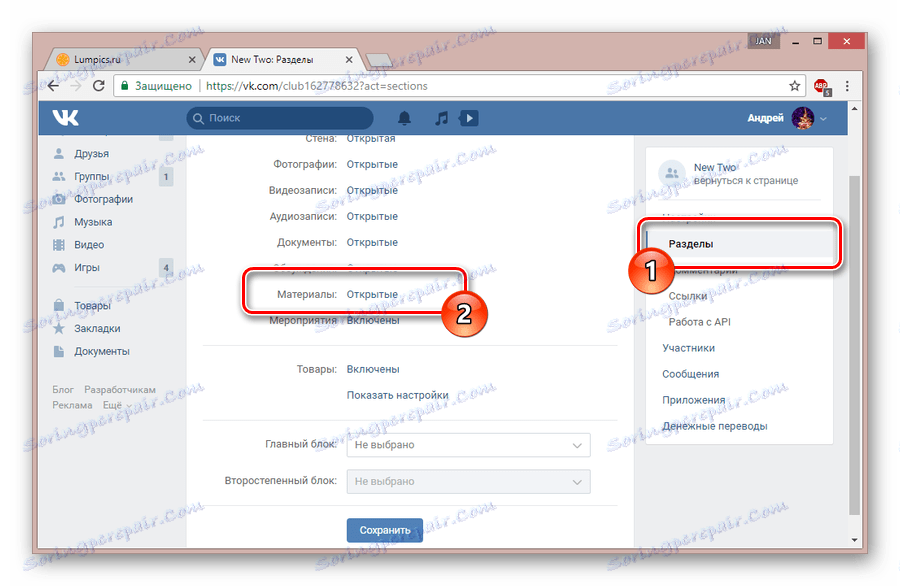
جزئیات بیشتر: ایجاد یک نشانه گذاری ویکی VK
به طور پیش فرض، ویرایشگر نشانه گذاری ویکی کاملا با آنچه که در روش دوم نشان داد، سازگار است. تفاوت تنها بخش های اضافی که به طور خاص برای اشکال زدایی آسان و تنظیمات دسترسی طراحی شده اند.
- از آیکون "اضافه کردن عکس" استفاده کنید و یک تصویر را با آدرس URL با استفاده از روش فوق توضیح دهید، اگر شما در تنظیم پیشرفته نشانه گذاری علاقه مند نیستید.
- در غیر این صورت، نماد وضعیت نشانه ویکی را در نوار ابزار انتخاب کنید.
![تعویض حالت ویرایش wiki markup VK]()
تمام مطالب در این حالت باید با در نظر گرفتن نحو زبان نشانه گذاری ویکی اضافه شود.
- برای دانلود آسان تصاویر کلیک بر روی دکمه "اضافه کردن عکس" کلیک کنید.
![اضافه کردن عکس ها برای نشانه گذاری پیشرفته ویکی]()
شما می توانید عکس های ارسال شده به سایت VK قبل از آن و ذخیره شده در یک آلبوم.
- پس از آپلود عکس، یک کد به طور خودکار ایجاد می شود در فضای کاری ویرایشگر ظاهر می شود.
[[photoXXX_XXX|100x100px;noborder|]] - بدون ایجاد تغییرات کاربر، تصویر خود را در حالت مشاهده تمام صفحه باز می کند.
- شما می توانید لینک خود را بعد از نوار عمودی مطابق با مثال خود اضافه کنید.
|100x100px;noborder|ваша ссылка]] - شما می توانید عملکرد کد را با کلیک روی پیوند «پیش نمایش» بررسی کنید و اطمینان حاصل کنید که تصویر مورد نظر به صفحه ای که شما مشخص کرده اید هدایت می شود.
- در آینده هر بازدید کننده به گروه می تواند از لینک ها استفاده کند.
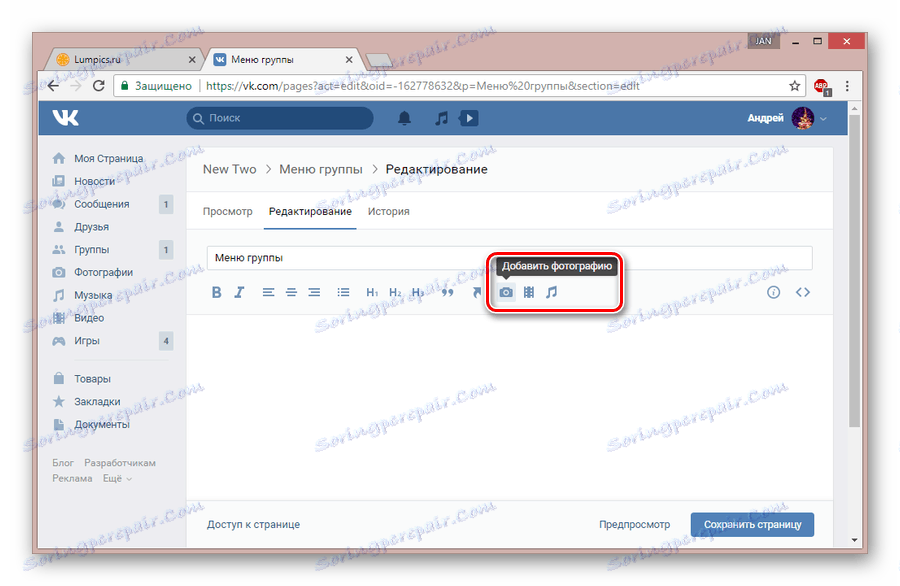
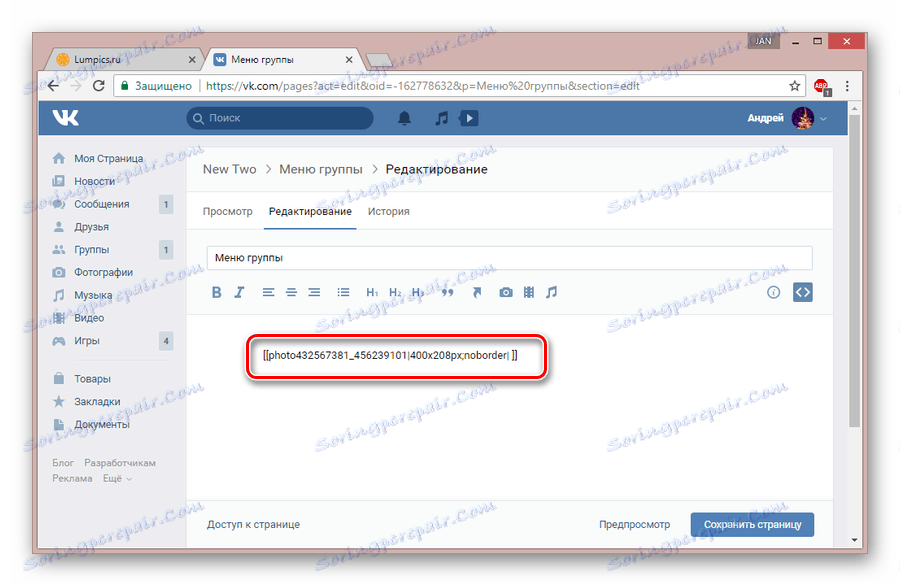
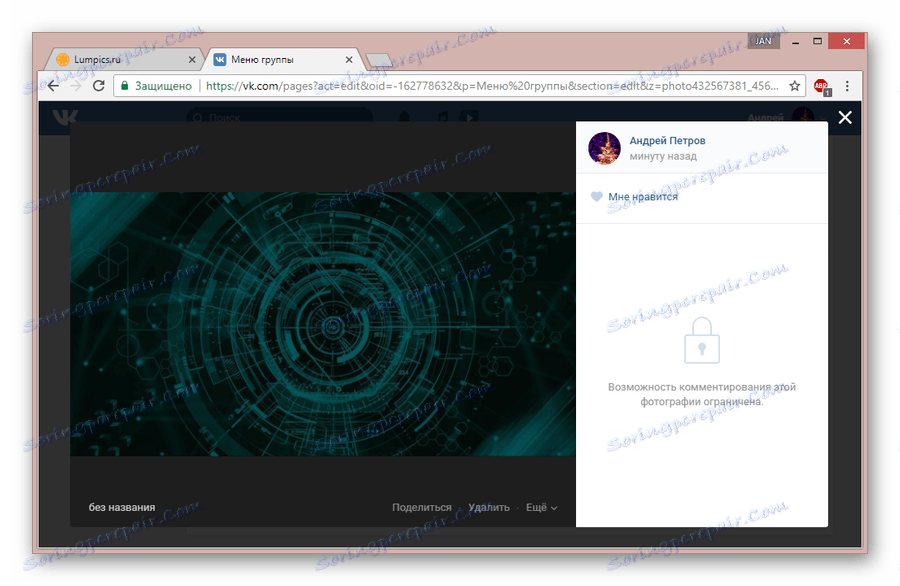


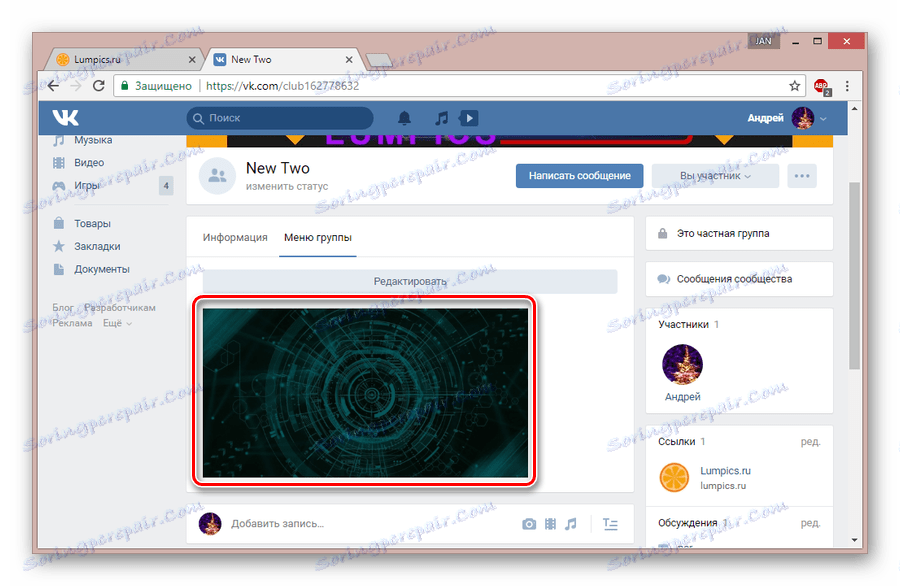
هنگام مشخص کردن صفحات داخلی سایت VKontakte، شما می توانید URL ها را کوتاه کنید، فقط نام بخش با شناسه های منحصر به فرد را ترک کنید، نادیده گرفتن نام دامنه.
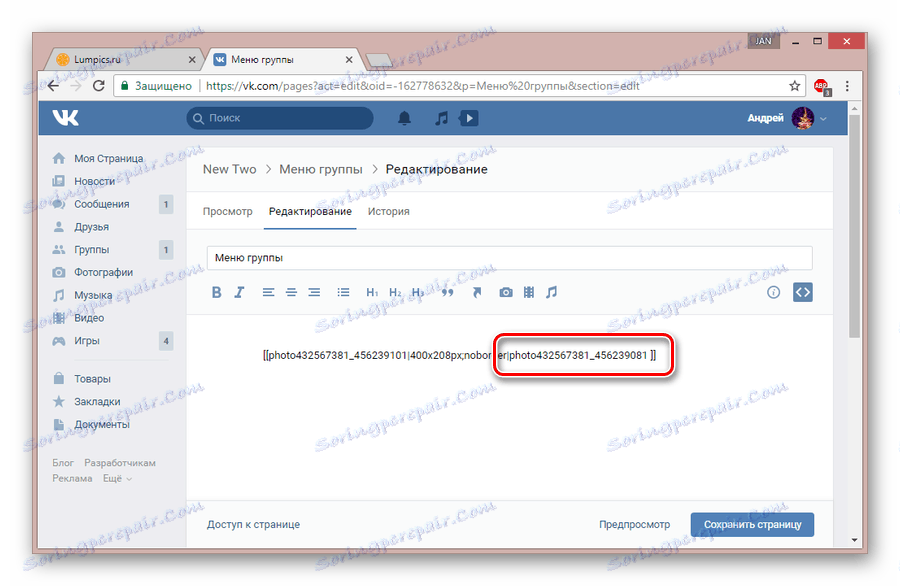
مشخصات این اجازه را به اختصارات زیر میدهد:
-
IdXXX- صفحه کاربر -
Page-XXX_XXX- بخش نشانه گذاری ویکی -
Topic-XXX_XXX- صفحه بحث؛ -
ClubXXX- گروه -
PublicXXX- صفحه عمومی -
Photo-XXX_XXX- عکاسی؛ -
Video-XXX_XXX- ویدیو؛ -
AppXXX- برنامه
در صورت مشکلی با درک و یا کمبود اطلاعات، می توانید به نحوی نحو نشانه گذاری ویکی را یاد بگیرید گروه رسمی .
کارکردی که در طول مقاله تحت تأثیر قرار گرفته است، به طور انحصاری در نسخه کامل سایت VK قابل اجراست، اما نتیجه نهایی همچنان در برنامه موبایل قابل دسترسی خواهد بود. این نتیجه مقاله است، به عنوان اطلاعات ارائه شده بیش از اندازه به اندازه کافی برای موفقیت لینک دادن به تصویر اضافه کنید.